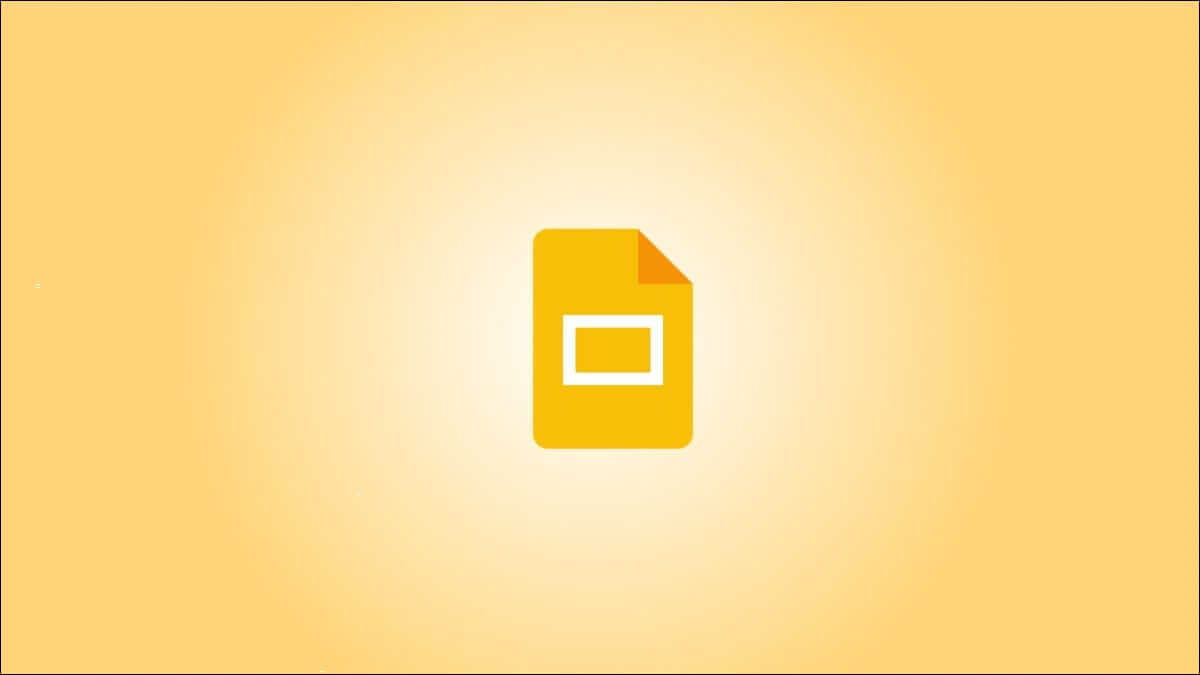Google, kendi markası altında bir dizi ürüne sahipken, ofis paketini hissediyoruz. Google Dokümanlar Ve elektronik tablolar ve sunumlar abartısızdır. Her zaman pahalı olan Microsoft Office paketlerine harika bir ücretsiz alternatiftir ve Microsoft'un ücretsiz çevrimiçi Office 365 teklifini de geride bırakır. Almak Google Dokümanlar Örneğin, her kullandığımızda yeni bir özellik buluruz. Kısa bir süre önce, Google Dokümanlar'da bir PDF'yi düzenlememize ve doldurmamıza izin veren bir özellik keşfettik.
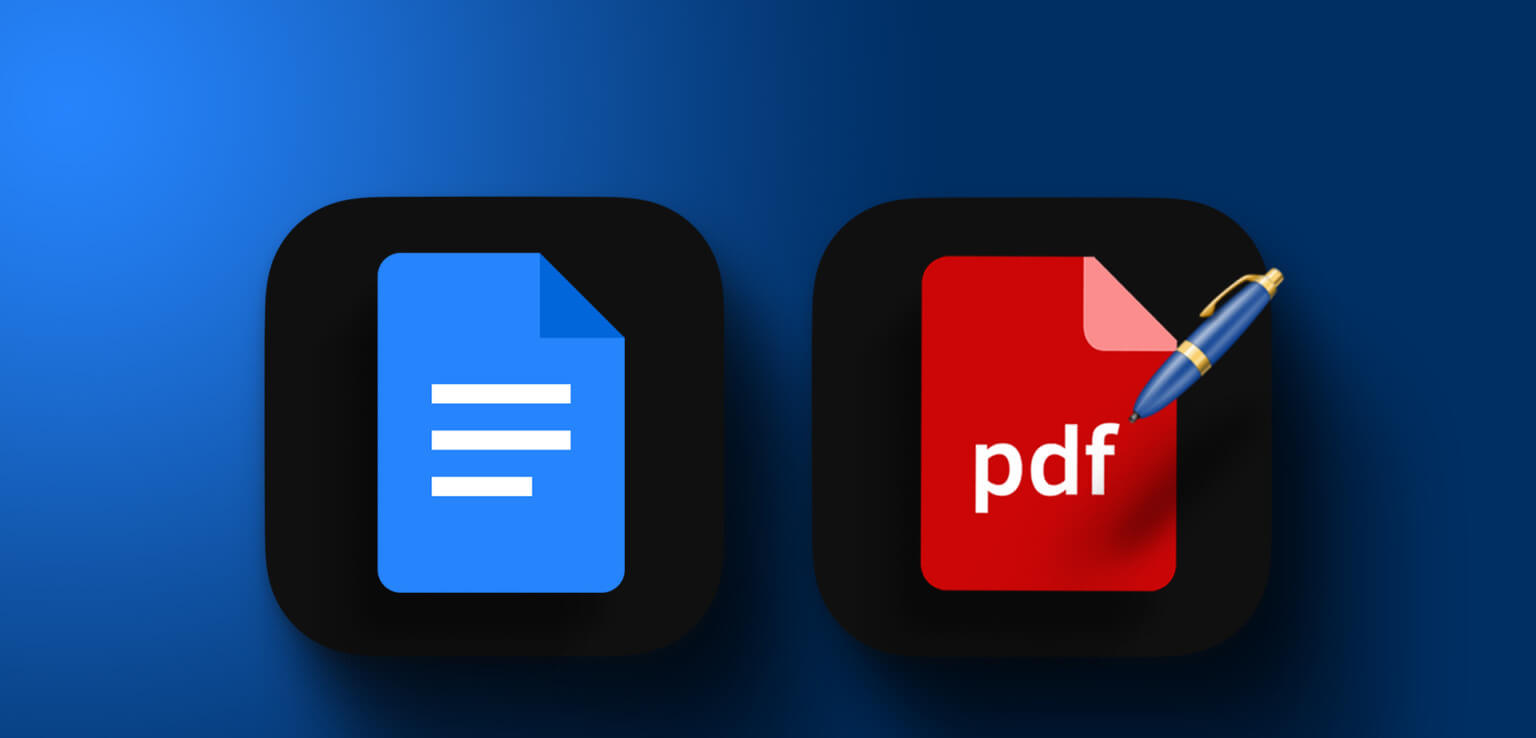
Dahası, Adobe Acrobat PDF düzenleyici Ücretsiz de değil. Bu nedenle, bir PDF belgesini düzenlemek için Google Dokümanlar'ı kullanmak kulağa harika bir hack gibi geliyor. Bu makalede, Google Dokümanlar'a bir PDF dosyası eklemek ve düzenlemek için adım adım talimatlar vereceğiz.
Google Dokümanlar'da bir PDF düzenlemenin üç ana adımı vardır:
- PDF dosyasını indirin.
- Yüklenen PDF dosyasını düzenleyin.
- Son olarak, değiştirilmiş PDF'yi paylaşın ve dışa aktarın.
Öncelikle PDF'yi Google Dokümanlar'a yükleyerek başlayalım.
Not: Ne yazık ki, iPhone ve Android uygulamalarında Google Docs'ta bir PDF belgesi açmak mümkün değildir. Bunu yalnızca bir Windows ve Mac cihazına sahip bir web tarayıcısında yapabilirsiniz.
1. PDF dosyasını Google Docs'a yükleyin
Öncelikle, düzenlemek ve değiştirmek için PDF dosyasını Google Docs'a yüklememiz gerekiyor. Ancak, bir PDF dosyasını doğrudan Google Dokümanlar'a yüklemek mümkün değildir. Ancak bunu yapmak da zor değil. Bu yüzden, bunu yapmak için Google Drive'dan yardım almamız gerekiyor. Bunu Windows ve Mac'teki web tarayıcılarında nasıl yapacağınız aşağıda açıklanmıştır.
PDF'yi bir web tarayıcısında Google Dokümanlar'a yükleyin
Adım 1: aç Google Drive Ve bilgisayarınızda oturum açın.
Adım 2: Şimdi tıklayın yeni.
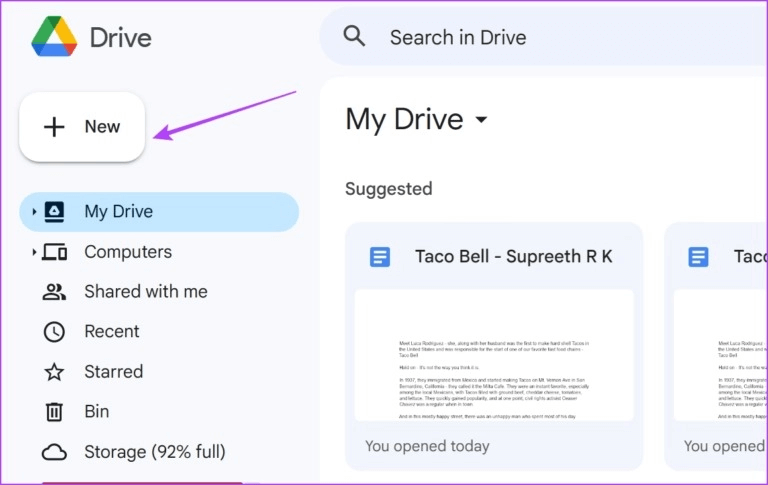
Aşama 3: tık Dosyayı indir belgeyi indirmek için. Şimdi bilgisayarınızda belgeye göz atmanız ve onu seçmeniz gerekecek.
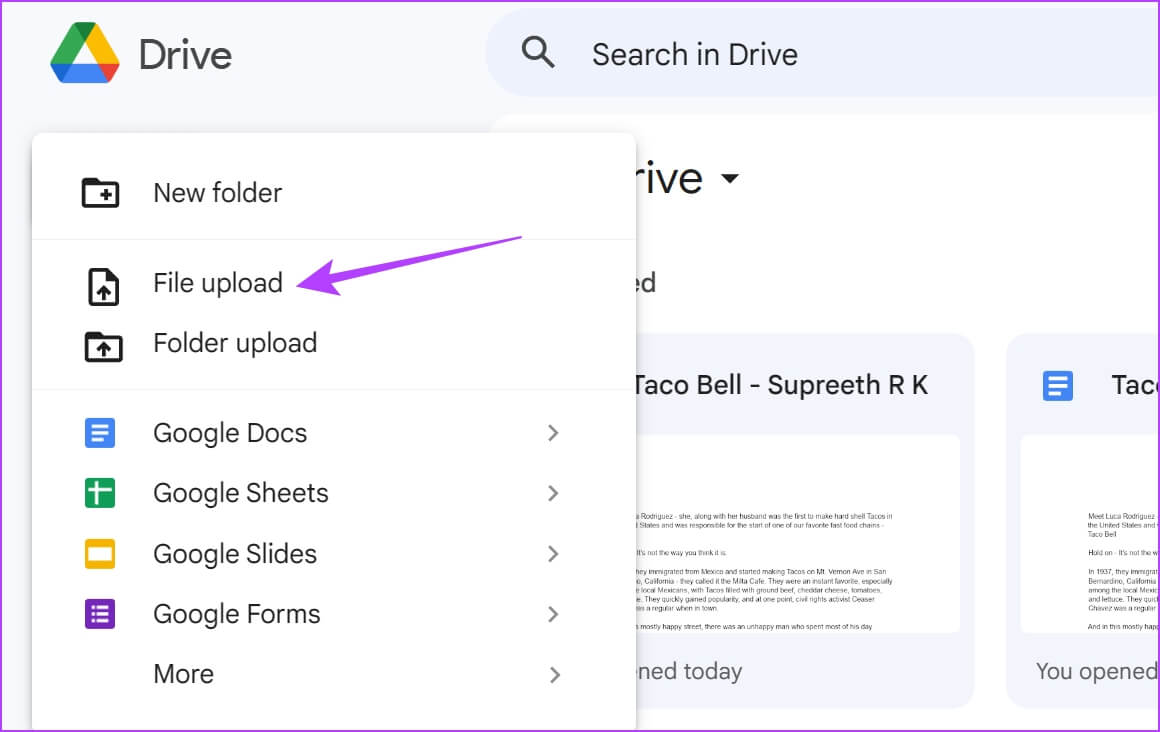
Adım 4: bir kere belge yükleme, Sağ tıklama Üzerinde.
Adım 5: set Şununla aç> Google Dokümanlar.
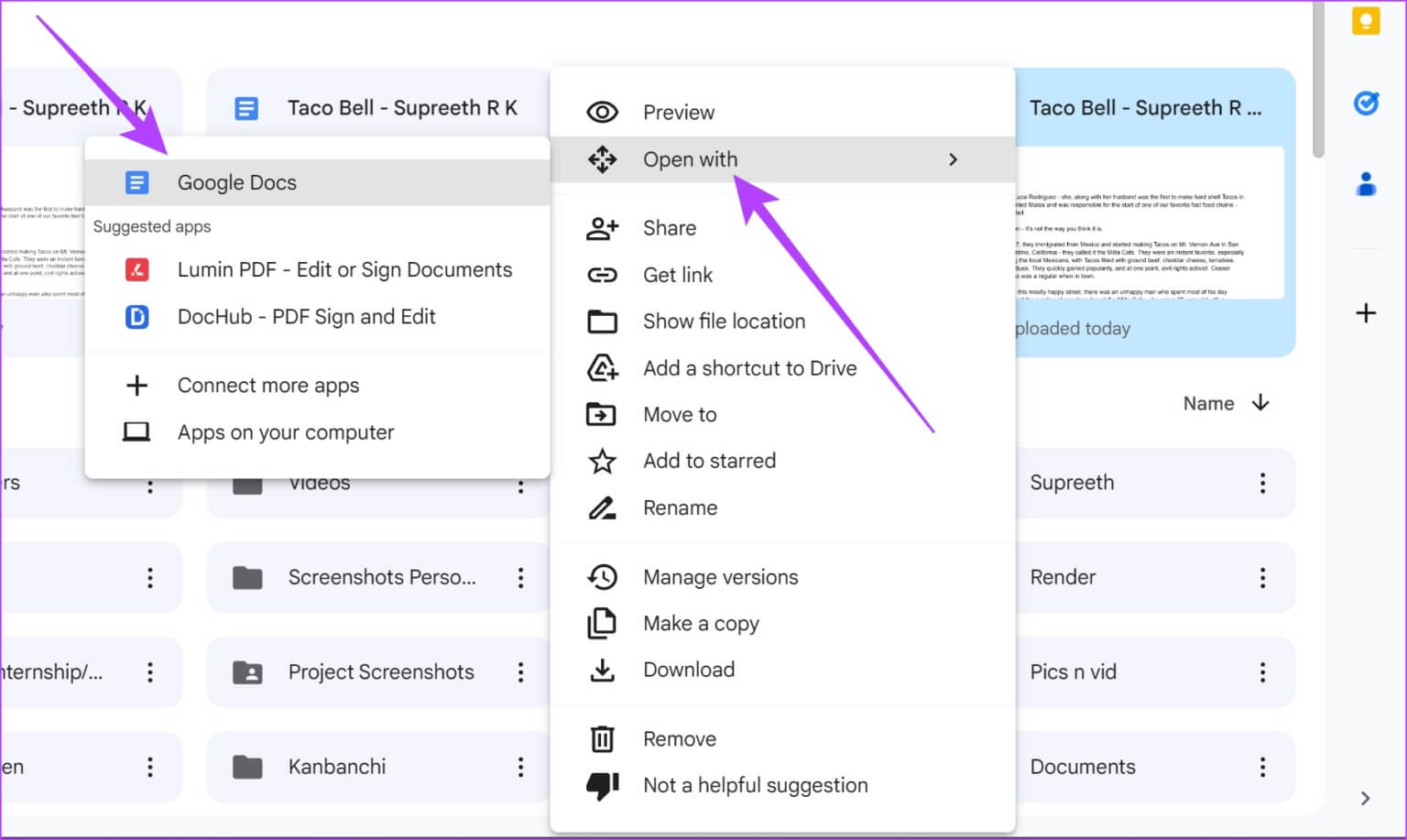
İşte böyle - PDF artık Google Dokümanlar'da açık. Google Dokümanlar'da açılan dokümanın nasıl düzenlenip değiştirileceğine bir göz atalım.
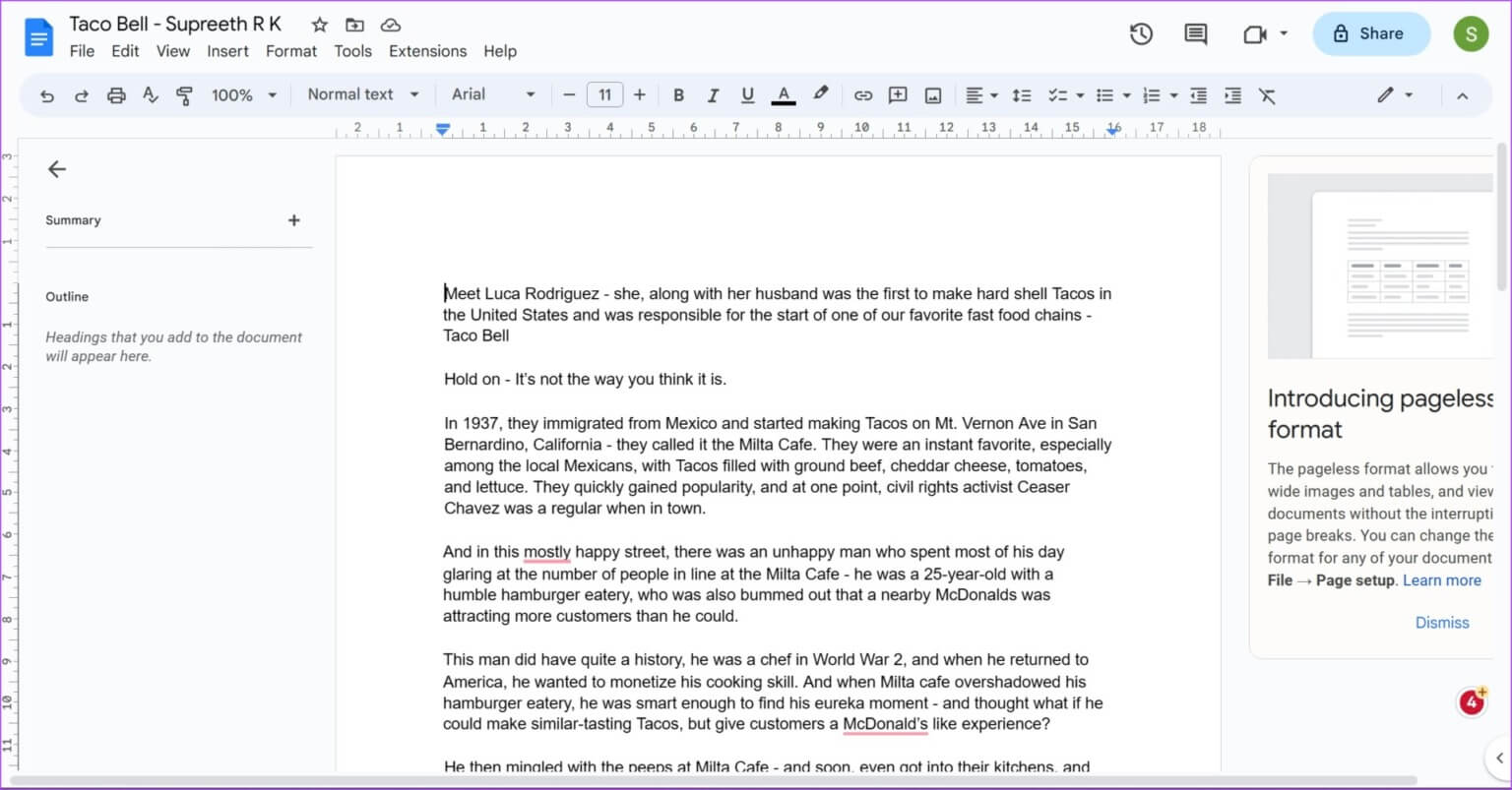
2. PDF'İ GOOGLE DOCS'TA DÜZENLEYİN
Google Dokümanlar'da bir PDF açtığınızda yapabileceğiniz her şey burada.
- Metin ekleyin veya düzenleyin.
- Resimleri yeniden boyutlandırın ve yeniden düzenleyin.
- Yeni resimler, grafikler, tablolar ve nesneler ekleyin.
…. Google Dokümanlar'da bulunan olası tüm araçları kullanın.
Ancak, tüm PDF belgeleri Google Dokümanlar'da mükemmel şekilde açılmaz. Belgede bazı karakterlerin tanınmaması veya bazı görüntülerin veya nesnelerin eksik veya bozuk olması ihtimali olabilir. Bu nedenle, orijinal PDF dosya biçimini kaybedebilirsiniz.
Google Dokümanlar'da bir PDF'yi düzenledikten sonra, bir PDF'yi Google Dokümanlar'dan nasıl paylaşacağınız ve dışa aktaracağınız aşağıda açıklanmıştır.
İpucu: Bunlara göz atın Google Dokümanlar'da hisse senetlerini listelemenin kolay yolları.
3. Değiştirilen PDF dosyasını Google Docs'a aktarın
Düzenlenmiş belgenizi Google Dokümanlar'da Windows ve Mac'te PDF olarak nasıl indireceğiniz aşağıda açıklanmıştır. Belgeyi tekrar PDF olarak indirebileceğiniz gibi HTML, docx dosyası olarak da indirebilirsiniz. , EPUB dosyası, ODF dosyası ve Google Dokümanlar tarafından desteklenen diğer biçimlerde bir dosyayı dışa aktarın.
Adım 1: tık Dosya seçeneği Karşı Araç çubuğu belgenizde.
Adım 2: tık indirmek.
Aşama 3: Artık farklı belge biçimleri arasında seçim yapabilirsiniz.
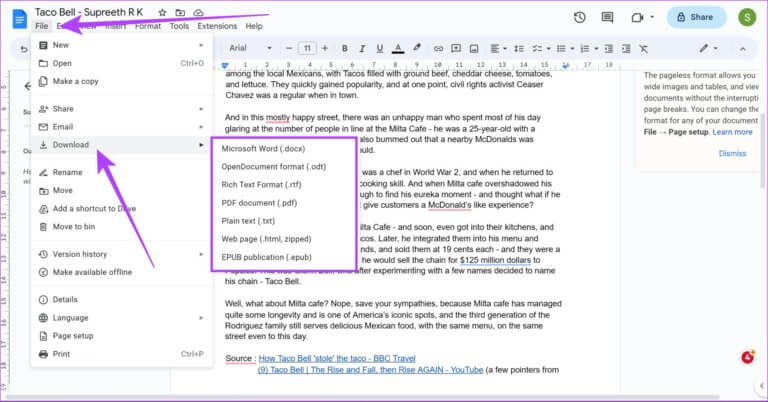
Dışa aktarılan belge şimdi bilgisayarınıza indirilecektir. Ayrıca, benzer bir yöntem kullanarak herhangi bir Word belgesini Google Docs'a PDF olarak kaydedebilirsiniz.
için ayrıntılı bir rehberimiz de var.Google Dokümanlarını PDF olarak kaydet Daha fazlasını bilmek istiyorsanız.
İşte bu kadar - Google Dokümanlar'da bir PDF belgesini nasıl düzenleyeceğiniz hakkında bilmeniz gereken tek şey bu. Ancak, başka sorularınız varsa aşağıdaki SSS bölümüne bakın.
Sık sorulan sorular
S1. PDF dosyalarını Google Dokümanlar mobil uygulamasında açabilir misiniz?
Cevap: hayır. Seçeneği kullanmanın bir yolu yok "kullanılarak açıldı" iPhone ve Android'de Google Dokümanlar'da bir PDF belgesi açmak için Google Drive'da.
S2. Google Dokümanlar'da bir PDF imzalayabilir misiniz?
Cevap: Ne yazık ki, Google Dokümanlar'da bir PDF belgesine dijital imza eklemek için yerleşik bir işlev yoktur.
S3. Google Dokümanlar'a bir PDF belgesi ekleyebilir misiniz?
Google Dokümanlar'da bir PDF belgesine bağlantı eklemeniz yeterlidir.
Bir PDF'yi hızla düzenleyin
Bu makalenin, Google Dokümanlar'da PDF'yi düzenlemenize ve doldurmanıza yardımcı olduğunu umuyoruz. Ancak, Google'ın özel bir PDF görüntüleyici ve düzenleme aracı yayınlayacağını umuyoruz. Google Drive PDF görüntüleyici yalnızca soyut şeylerdir ve onunla yapabileceğiniz fazla bir şey yoktur. O zamana kadar bu makaleyi kaydedebilir ve Google Dokümanlar'da bir PDF düzenlemek istediğinizde kullanabilirsiniz.